Tutorial ini membahas cara membuat indeks otomatis di Word, serta cara edit dan menghapus indeks.
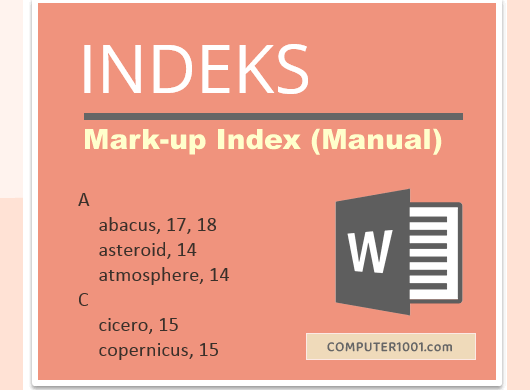
Microsoft Word dapat membantu kita membuat indeks dan mengurutkannya secara alfabet.
Berikut cara membuatnya.
DAFTAR ISI
Catatan: cara pada tutorial ini disebut Mark-up Index, cocok untuk membuat indeks dengan jumlah halaman dokumen yang sedikit.
Sedangkan untuk jumlah halaman yang banyak bisa menggunakan Concordance Index (AutoMark).
Cara Membuat Indeks
Untuk membuat indeks, terlebih dahulu kita harus menandai istilah-istilah (entri) yang akan dimasukkan ke indeks.
Setelah ditandai semuanya baru dilanjutkan dengan membuat dan menampilkan indeks pada dokumen.
Tahap 1: Menandai Entri untuk Indeks
- Buka dokumen yang akan dibuat indeksnya.
- Pilih teks yang ada pada dokumen untuk dijadikan entri pada indeks. Bila ingin menggunakan istilah baru, klik pada bagian yang ingin disisipkan entri untuk indeks (misalnya di dekat teks atau frasa tertentu).
- Pada tab References, grup Index, klik Mark Entry atau tekan tombol Alt + Shift + X.

- Ketik istilah atau entri di kotak Main entry.

- Untuk membuat entri pendamping (cross-reference), pada bagian Options, klik Cross-reference dan ketik teks pada kotak di sampingnya seperti contoh gambar berikut ini.

- Beri format nomor halaman untuk indeks dengan mencentang kotak Bold (cetak tebal) atau Italic (cetak miring) di bagian Page number format.
- Untuk menandai entri ini, klik tombol Mark atau klik tombol Mark All untuk menandai semua teks yang sama dalam dokumen.
- Selanjutnya Microsoft Word akan mengaktifkan fitur Show All Formatting Marks yang akan menampilkan XE field untuk entri yang telah dibuat.
Contoh tampilan akan seperti gambar berikut ini. Teks dalam kurung kurawal yang ditandai dengan warna hijau merupakan contoh entri.
Tips: untuk menghilangkan tampilan ini, pada tab Home, grup Paragraph, klik Show/Hide atau tekan tombol CTRL + SHIFT + *.
atau tekan tombol CTRL + SHIFT + *.

- Lanjutkan dengan membuat entri yang lain. Bila sudah selesai, klik Close untuk menutup kotak dialog Mark Index Entry.
Tahap 2: Membuat Indeks
- Klik pada bagian halaman dokumen untuk membuat indeks. Biasanya pada halaman terakhir dokumen.
- Ketik judul halaman dan tekan Enter untuk memberi jarak antara judul dan isi indeks.
- Pada tab References, grup Index, klik Insert Index.
- Pada tab Index, kita dapat melakukan hal berikut:
- Centang kotak Right align page numbers, untuk membuat rata kanan nomor halaman. Pilih Tab leader yang ingin digunakan (penyambung teks dan nomor halaman berupa garis putus-putus, titik, dan sebagainya).
- Columns, umumnya indeks terdiri dari 2 kolom. Bila ingin menambah atau mengurangi jumlah kolom, ubah angka pada kotak di sampingnya.

- Klik OK.
- Bila ada perubahan pada entri, klik pada indeks dan tekan tombol F9 untuk update.
Cara Edit atau Format Entri untuk Indeks
- Aktifkan fitur Show All Formatting Marks untuk menampilkan XE field dengan mengklik Show/Hide
 pada tab Home, grup Paragraph. Atau tekan tombol CTRL + SHIFT + *.
pada tab Home, grup Paragraph. Atau tekan tombol CTRL + SHIFT + *. - Cari XE field yang berisi entri yang ingin diubah. Contoh XE field: { XE “Desktop Publishing” }.

Tips: Cara lain mencari field, tekan CTRL + F, klik Special, dan kemudian klik Field. Klik tombol Find Next untuk menemukan XE field. Jika Anda tidak melihat tombol Special, klik More. - Untuk merubah atau memformat entri, ubah teks yang ada dalam petik dua.
- Klik pada indeks dan tekan tombol F9 untuk update.
Cara Menghapus Entri untuk Indeks
- Aktifkan fitur Show All Formatting Marks untuk menampilkan XE field dengan mengklik Show/Hide
 pada tab Home, grup Paragraph. Atau tekan tombol CTRL + SHIFT + *.
pada tab Home, grup Paragraph. Atau tekan tombol CTRL + SHIFT + *. - Pilih XE field untuk entri yang akan dihapus, termasuk tanda kurung {}, dan tekan tombol DELETE.
- Klik pada indeks dan tekan tombol F9 untuk update.
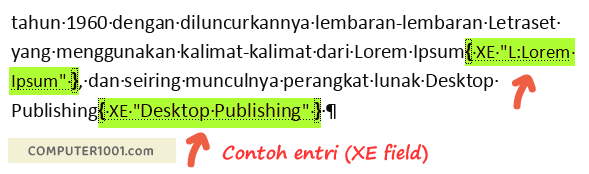
Kesimpulan
Indeks diperlukan untuk memudahkan pembaca mencari nama atau istilah yang disebutkan dalam buku, terutama buku dalam versi cetak.
Jadi, bila kita ingin memeriksa istilah tertentu dalam buku secara cepat, maka kita cukup membuka halaman-halaman tertentu seperti yang tertera pada daftar indeks, tanpa harus membaca buku tersebut secara keseluruhan.
Fitur indeks di Word juga bisa kita manfaatkan untuk membuat daftar singkatan yang memiliki nomor halaman.
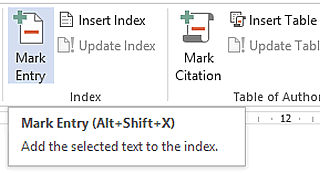
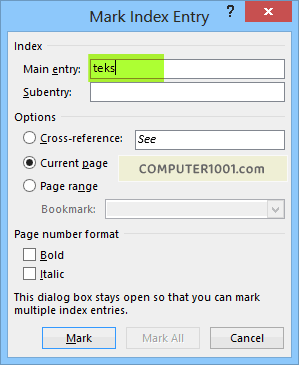
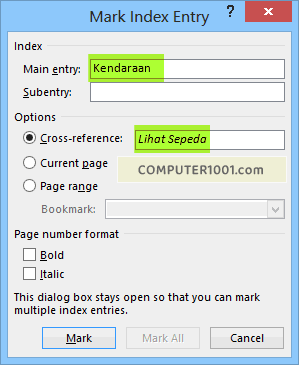
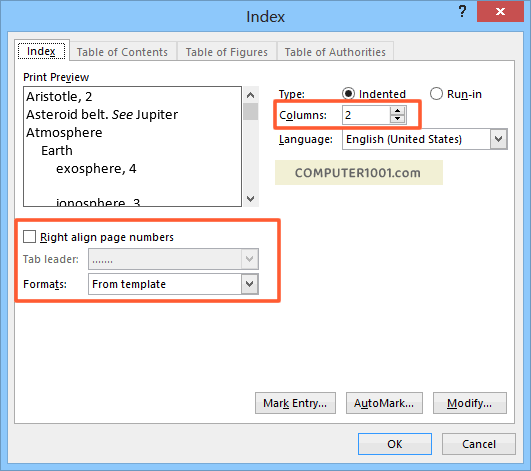
14 Komentar
Terimakasih informasi nya
Terimakasih informasi nya :
Bagaiaman cara membuat :
1. Indeks yang dikasih keterangan misalnya
Font size : adalah ukuran besarnya huruf
2. Indek yang punya sub indeks misalnya :
Format Font 1,2,3,45
Font Size 1,2,3,4,5
Font Colour 1,2,3,45
dst
Untuk membuat sub indeks:
1. Tandai Format Font sebagai Main Entry dan Font Size sebagai Sub Entry
2. Ulangi langkah di atas untuk Font Colour
mohon ijin untuk copy, dibuat belajar. matur nuwun
Maap aja, waktu jaman wordstar itu gampang banget…
@Mamah Rohimah
– Tutorial di atas akan menyusun indeks sesuai abjad.
– Untuk mencari indeks, silakan lihat petunjuknya di bagian "Cara Edit atau Format Entri untuk Indeks" pada tutorial ini.
bagaimana untuk menyusun sesuai abjad dan mencari indeks berikutnya?
Alhamdulillah terimakasih, akhirnya kalau sudah mencoba, jadi bisa..! :)
thank ilmunya…
:'( hiks.. tapi lom bisa praktekin nih..
kayaknya ribet..
ada cara yang lebih mudah gak..?
sulit juga mempraktekannya
maksih banget…smoga brmanfaat ilmunya…
makasih kak :),berkat ini aku bisa nyelesain tugasku :)
Sama-sama :)
Terima kasih telah berkunjung.
Terima kasih telah membantu kami belajar singkat secara online. Saya sangat menghargai tulisan anda, semoga anda tidak bosanberbagai ilmu dan pengalaman